As redes Wi-Fi facilitam o acesso à Internet sem ser amarrado a um roteador ou gateway . A maioria dos roteadores e provedores de serviços de Internet equipam seus equipamentos de rede com recursos avançados que dão ao administrador da rede mais controle sobre sua rede. Um desses recursos é a capacidade de um administrador bloquear qualquer dispositivo que desejarem usar sua rede Wi-Fi .
Embora o recurso seja benéfico, algumas pessoas foram negadas o acesso Wi-Fi erroneamente, ou alguém tentou frustrar outras pessoas, bloqueando seus dispositivos. Portanto, se você é alguém que deseja acessar uma rede Wi-Fi de onde foi bloqueada, isso é para você.
Veremos como você pode acessar o Wi-Fi se estiver bloqueado.
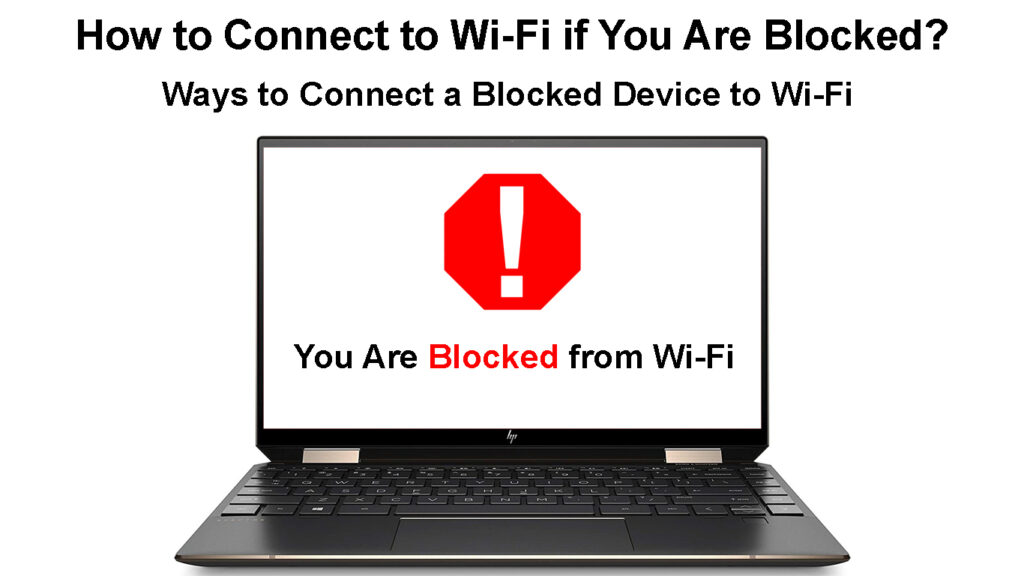
Como faço para me conectar ao Wi-Fi se estiver bloqueado?
As sugestões a seguir ajudarão você a se conectar a uma rede Wi-Fi em que você está bloqueado;
Peça ao administrador da rede para desbloquear você
É raro que alguém o prenda aleatoriamente de usar uma rede Wi-Fi , especialmente se você não os prejudicou. Portanto, se você puder encontrar quem gerencia a rede em que está bloqueado, pode chamar isso à atenção deles e solicitá -lo humildemente para desbloqueá -lo.
Conversar com o administrador da rede é o canal mais fácil e direto que você pode levar para recuperar a conectividade Wi-Fi, se você estiver bloqueado. Além disso, conversando com o administrador para desbloquear você não tem consequências, ao contrário de se você ignorar o bloco sem a permissão ou o conhecimento dos administradores de rede.
Use um dispositivo diferente
Se o administrador estiver fora do seu alcance e você tiver a senha Wi-Fi , sua próxima melhor opção é usar outro dispositivo para se conectar ao Wi-Fi bloqueando você.
No entanto, isso funcionará se o administrador da rede usar uma lista de negação, não uma lista de permissão.
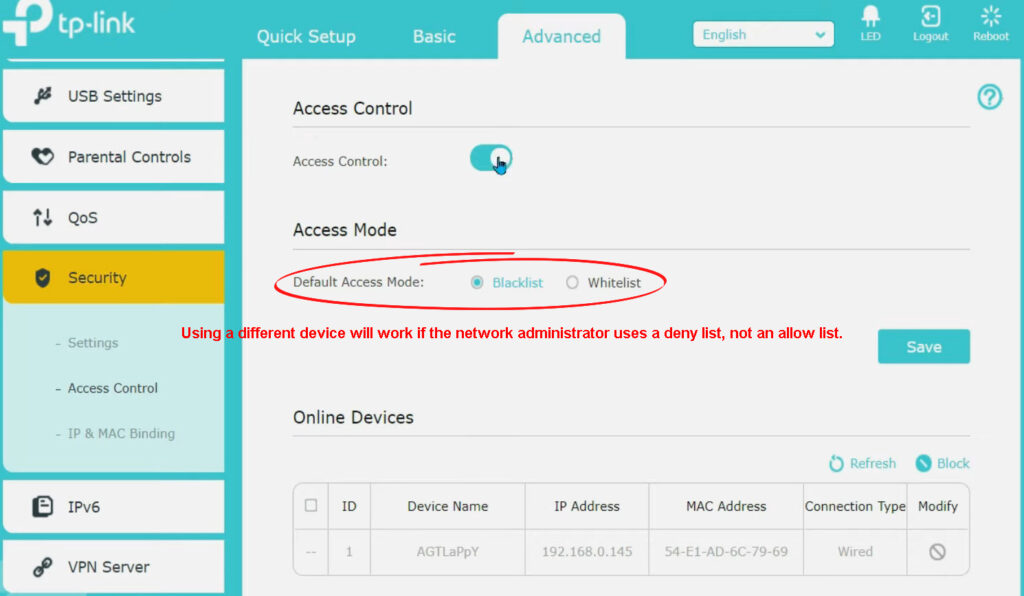
Ao bloquear alguém de usar o Wi-Fi , pode-se combinar uma lista de dispositivos e formular uma regra sobre como o roteador deve interagir com esses dispositivos.
Se o administrador usar uma lista de permissões (Whitelist), apenas os dispositivos nessa lista se conectarão à rede Wi-Fi de roteadores. Supondo que seja assim que o administrador bloqueou seu dispositivo de usar o Wi-Fi, o uso de outro dispositivo não será eficaz.
Mas se o administrador usar uma lista de nega/lista negra, você poderá se conectar à rede Wi-Fi usando outro dispositivo que não está bloqueado. Isso ocorre porque as listas negras são usadas para negar conexões com dispositivos registrados na lista, e seu novo dispositivo não estará entre os dispositivos registrados.
Como usar o controle de acesso (lista negra/listada de permissões) para bloquear os dispositivos do roteador Wi-Fi-TP-Link
Redefinir o roteador
As redefinições da fábrica são como o santo graal da solução de problemas. Sempre que um dispositivo é redefinido de fábrica, todas as configurações no dispositivo são apagadas e as configurações que acompanham o dispositivo são implementadas.
Portanto, você pode redefinir o roteador de fábrica e configurá-lo novamente sem que ele bloqueie seus dispositivos de usar seu Wi-Fi.

Uma redefinição de fábrica é uma solução credível se você for o administrador da rede e não puder desbloquear o dispositivo bloqueado usando as configurações dos roteadores. Se você seguir esse caminho, lembre -se de redefinir o dispositivo bloqueado para que não haja parâmetros de bloqueio residual em nenhum dos dispositivos.
O procedimento para redefinição de roteadores varia dependendo do fabricante; Portanto, consulte o manual do usuário para as etapas reais a seguir. Como alternativa, visite o site dos fabricantes se eles publicaram o procedimento online.
Redefinindo um roteador de netgear
Altere o endereço MAC de seus dispositivos
O bloqueio de Wi-Fi é possível, pois os roteadores observam um endereço MAC de dispositivos e impedem o acesso à Internet.
Um endereço de controle de acesso à mídia é um código de identificação distinto incorporado em um controlador de interface de rede de dispositivos. O número hexadecimal de 12 dígitos é usado como o identificador exclusivo do referido dispositivo, e os controles de acesso podem impedir que os dispositivos se conectem a uma rede Wi-Fi filtrando esses endereços.
O que são endereços MAC?
Os endereços MAC não podem ser alterados, pois são incorporados ao hardware dos dispositivos. Mas com um pouco de ingenuidade, você pode mascarar o endereço MAC de seus dispositivos usando seu sistema operacional.
Ao alterar o endereço, o roteador não identificará mais o seu dispositivo, facilitando a conexão com o Wi-Fi.
Observe que a alteração do endereço MAC dos telefones exigirá que você enraizasse ou o jailbreak , o que pode potencialmente bloquear o dispositivo. Como alternativa, você pode usar programas de terceiros para alterar o endereço MAC de dispositivos, mas esses aplicativos gostam de estar carregados com malware, o que pode apresentar mais problemas para o seu dispositivo.
Leitura recomendada:
- O que são credenciais em uma rede Wi-Fi? (Tudo o que você precisa saber sobre credenciais de rede Wi-Fi)
- Como encontrar conexões Wi-Fi anteriores no iPhone? (Maneiras fáceis de ver redes Wi-Fi salvas)
- Como me conecto ao Wi-Fi não garantido no Windows 10? (Instruções passo a passo)
Se você decidir falsificar ou alterar o endereço MAC, certifique -se de usar um endereço MAC não utilizado. Se o Mac já estiver registrado no roteador, você terá dispositivos conflitantes na rede, o que o expõe ou não poderá se conectar ao Wi-Fi vencendo todo o objetivo de alterar o endereço IP.
Você pode alterar o endereço MAC no Windows seguindo as etapas abaixo:
- Pressione as teclas do Windows R e digite o devmgmt.msc na caixa de diálogo para iniciar o gerenciador de dispositivos.
- Em seguida, clique nos adaptadores de rede, clique com o botão direito do mouse no adaptador sem fio e, em seguida, propriedades.
- Vá para a guia Avançado a pesquisa de endereço de rede ou endereço administrado localmente na caixa Propriedades.
- Selecione a caixa de valor, digite seu novo endereço MAC preferido e selecione OK.
- Você pode confirmar se o novo Mac foi implementado lançando o CMD e digitando o comando ipconfig /all, e seu Mac será exibido ao lado do endereço físico.
Alteração do endereço MAC do Windows 10 (Ethernet e Wi-Fi)
Como alternativa, você pode usar um programa de terceiros, como o Technitium Mac, o trocador de endereço que prende o processo e pode sugerir um endereço MAC em vez de fazer você formular um.

Você pode alterar o endereço MAC no macOS através das etapas abaixo:
- Lançar o terminal de navegação no Finder> Aplicativos
- Clique duas vezes nos utilitários> Terminal
- Se você possui um endereço MAC, gostaria de usar, digite o comando sudo ifconfig en1 xx: xx: xx: xx: xx: xx, x sendo o endereço MAC.
- Se você deseja que o sistema gere um para você, digite o comando OpenSSL rand -hex6 | sed s /(..)/ 1:/g; s /.$// |
- Depois que o comando lançar um endereço MAC, use o comando sudo acima para inserir o novo Mac no seu dispositivo.
- O dispositivo exigirá que você insira sua senha no momento em que executa o comando sudo; Digite a senha e você terminou.
Você pode verificar se as alterações foram implementadas usando o comando ifconfig en1 | éter grep
Alterando o endereço MAC em um computador macOS
Observe que o MacOS usa o EN1 ou o EN0 para o adaptador sem fio; portanto, confirme o que o seu usa pressionando e mantendo o botão Opção e clicando no menu Wi-Fi.
Além disso, seu dispositivo será revertido para o endereço MAC inicial sempre que reiniciar, mas você pode usar um script para garantir um endereço MAC diferente sempre que o sistema botas.
Confiar em um proxy
Um servidor proxy é um intermediário entre o seu dispositivo e a conexão Wi-Fi. Portanto, em vez de o seu dispositivo se conectar diretamente ao Wi-Fi, ele se conecta ao servidor proxy e o servidor proxy se conecta ao servidor Internet/Recurso.
O servidor proxy atuará como o criador de solicitações de informações para sua conexão, não o dispositivo que você está usando.
Quando o servidor proxy faz solicitações de dados para o roteador, ele pode alterar aspectos da sua solicitação original e você ainda obterá as informações necessárias.
A Microsoft e a Apple têm instruções detalhadas em seus respectivos sites em diferentes maneiras de configurar servidores proxy para macOS e Windows .
Como configurar um servidor proxy em um dispositivo Android
Use um programa VPN
Um servidor proxy pode deixar de conceder acesso à rede Wi-Fi, onde entra redes privadas virtuais . Uma VPN é uma tecnologia de conexão que criptografa dados usando um servidor VPN antes de redirecionar os dados para seu destino final.
VPN explicou
A VPN ocultará seu endereço IP antes de transmitir sua solicitação ao seu destino para garantir que você permaneça rastreável. Em vez disso, o servidor VPN usará seu endereço IP para solicitar as informações necessárias.
O programa também criptografará os dados solicitados antes de transmiti -los a você, onde a VPN do cliente o descriptografará. Vários programas VPN estão disponíveis, alguns dos quais são gratuitos.
Seria melhor usar VPNs e proxies credíveis, pois os roteadores robustos podem detectar facilmente os gratuitos populares. Uma medida que você pode tomar é usar as versões pagas em vez das gratuitas.
As VPNs são fáceis de usar no telefone, pois você pode baixar o aplicativo, pagar sua taxa de assinatura, ativar o programa e retomar a navegação sem problemas.
Os usuários do Windows e MacOS também podem usar VPNs, conforme detalhado em seus sites.
Entre em contato com o provedor de serviços de Internet
Se você estiver impedido de ingressar na sua rede Wi-Fi doméstica e não conseguir descobrir por que isso está acontecendo, considere entrar em contato com o seu provedor de serviços para obter mais assistência.
No entanto, você deve tentar outras medidas de solução de problemas, para que a mesa de atendimento ao cliente encontre mais facilidade ajudando você. Se você foi bloqueado por um administrador de rede chamando o provedor de serviços, pode não ter muita ajuda.
Conclusão
Evidentemente, conectar-se a uma rede Wi-Fi quando você está bloqueado é uma tarefa complicada.
Mas seu principal argumento deste artigo deve ser que seja imoral e ilegal conectar-se a Wi-Fi de alguém se o bloqueou. No entanto, se você insistir em tentar, lembre -se de que não há crime perfeito. Além disso, observe que você precisa de conhecimento avançado sobre dispositivos e como eles se conectam ao Wi-Fi para se conectar a uma rede Wi-Fi em que está bloqueado.
